MFC-7820N
Perguntas mais frequentes e Resolução de problemas |
Verifique o equipamento Brother conectado à rede com fios (para Windows)
Siga estas etapas abaixo para verificar o equipamento Brother conectado à rede com fios.
NOTA: Os ecrãs podem variar dependendo do sistema operativo que está a utilizar e do seu equipamento Brother.
PARTE 1: VERIFIQUE A CONEXÃO AO PONTO DE ACESSO OU ROUTER
Verifique se existe uma conexão segura entre o equipamento Brother e o router ou ponto de acesso. Se necessário, desconecte e reconecte o cabo tanto no roteador quanto no equipamento Brother.
PASSO A: VERIFIQUE SE O EQUIPAMENTO BROTHER SE ENCONTRA LIGADO E DE QUE NÃO EXISTEM ERROS
-
Se visor do equipamento (doravante denominado LCD) estiver em branco, o equipamento Brother poderá não estar ligado ou está em modo de sono profundo. Pressione um botão no equipamento para ver se ele sai do modo de sono profundo. Se tal não acontecer, verifique se está conectado a uma extensão de trabalho e quaisquer interruptores estão voltados para a posição ON.
Se não conseguir ligar o equipamento, esta solução não se aplica. Solucione primeiro esse problema de hardware. - Verifique se o LCD apresenta alguma mensagem de erro. Um exemplo seria "Papel encravado" ou "Tinta / Toner vazio". Se o LCD identificar um erro, solucione-o para limpar o problema indicado.
PARTE 3: VERIFIQUE A COMUNICAÇÃO ENTRE O SEU EQUIPAMENTO BROTHER E O COMPUTADOR
-
Obtenha o endereço IP da máquina, imprimindo uma Lista de Configuração de Rede. Clique aqui para ver como imprimir a lista de configuração de rede. Se o enereço de IP for inválido para a sua rede, continue para o PASSO 5 para reiniciar a placa de rede.
Um endereço IP inválido seria tudo a zeros, um endereço APIPA (169.254.x.x) em uma rede de infra-estrutura ou um endereço dentro de um intervalo incorreto para sua rede. -
Obtenha o endereço IP do seu computador:
(Windows 2000/ XP/ Windows Vista/ Windows 7)- Clique em Iniciar, Todos os programas (Programas para utilizadores de Windows 2000), Acessórios e seleccione Linha de Comandos.
- Introduza ipconfig. (C:\>ipconfig) e pressione Enter.
- Deverá receber informações sobre a conexão de rede do seu computador. Anote o endereço IP ou IPv4.
(Windows 8)-
No ecrã inicial, clique em
 . Se o icone
. Se o icone  não estiver no ecrã inicial, clique com o botão do lado direito sobre um espaço vazio e clique em Todas as Aplicações.
não estiver no ecrã inicial, clique com o botão do lado direito sobre um espaço vazio e clique em Todas as Aplicações. - Clique em Linha de Comandos.
- Introduza ipconfig. (C:\>ipconfig) e pressioneEnter.
- Deverá receber informações sobre a conexão de rede do seu computador. Anote o endereço IPv4.
(Windows 10)- Clique em Iniciar, (Todas as Aplicações,) Sistema Windows e seleccione Linha de Comandos.
- Introduza ipconfig. (C:\>ipconfig) e pressione Enter.
- Deverá receber informações sobre a conexão de rede do seu computador. Anote o endereço IP ou IPv4.
Se não obter um endereço IP, isso indica que existe um problema com a conexão de rede do seu computador. Se não tiver certeza de como reconectar seu computador à rede, entre em contato com o fabricante do router ou o administrador da rede para obter mais suporte com a conexão de rede do computador. -
Verifique os seguintes pontos aplicáveis ao seu PC e ao endereço IP do seu equipamento Brother.
-
Os números de endereço mostrados em negrito devem ser ambos iguais:
Endereço IP do PC: 192.168.1.2
Endereço IP do equipamento Brother: 192.168.1.199
Se os números de endereço exibidos em negrito não forem os mesmos, continue para o PASSO 5 para reiniciar a placa de rede.- O número final é diferente e exclusivo para cada dispositivo e está entre 2-254.
- Os endereços são únicos entre todos os dispositivos conectados no seu ambiente de rede.
-
Os números de endereço mostrados em negrito devem ser ambos iguais:
-
Faça um ping ao equipamento Brother:
- Enquanto ainda na janela da linha de comandos, introduza: PING xxx.xxx.xxx.xxx (Onde xxx.xxx.xxx.xxx será o endereço IP do seu equipamento Brother anotado anteriormente.)
-
Pressione Enter no seu teclado. O computador irá fazer ping ou tentar comunicar com o equipamento Brother. Quando completado, receberá as Estatísticas de Ping.
-
Se receber respostas e forem do endereço IP do seu equipamento Brother (veja a imagem abaixo para um exemplo), então existe comunicação entre o computador o equipamento Brother. Feche a janela da linha de comandos.
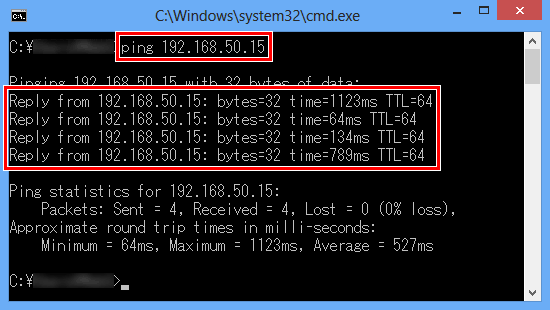
-
Se não receber qualquer resposta ou a mesma não for do endereço IP correto, isso indica que existe um problema de comunicação entre o equipamento Brother e o Computador. Para solucionar o problema siga os passos abaixo:
- Se o computador estiver ligado a uma rede sem fios, confirme se está conectado à mesma rede à qual o equipamento Brother está conectado. Se estiver conectado a uma rede sem fios vizinha, então precisará solucionar a conexão de rede do seu computador. Entre em contato com o fabricante do router ou o administrador de rede para obter suporte.
- Se a conexão do computador for verificada, mas ainda não conseguir comunicação, assegure-se de que não haja firewalls., Clique aqui para ver como desativar a Firewall ou deixar a Firewall ativa.
- Repita a PARTE 3 depois de fazer qualquer ajuste na configuração. Se ainda não conseguir fazer ping ao equipamento Brother, continue para o PASSO 5 para reiniciar a placa de rede.
-
Se receber respostas e forem do endereço IP do seu equipamento Brother (veja a imagem abaixo para um exemplo), então existe comunicação entre o computador o equipamento Brother. Feche a janela da linha de comandos.
Se já reiniciou a placa de rede mediante as instruções do PASSO 5 e o computador ainda não consegue comunicar com o equipamento Brother:
- Tente outro cabo de rede e outra porta no ponto de acesso.
- Tente comunicar com outro computador conectado à rede.
Essas etapas irão ajudá-lo a determinar se o problema é específico para este computador. Se conseguir comunicar a partir de outros computadores, entre em contato com o fabricante ou o administrador da rede do seu computador para ajudar a solucionar esse computador específico.
-
Execute uma Rede de Restauração de Fábrica.
- Repor as predefinições de fábrica para as definições de rede Clique aqui para ver como reiniciar o equipamento para as definições de fábrica.
Se consegue imprimir ou digitalizar a partir de outros computadores na mesma rede que o seu computador, não redefina a placa de rede, mas consulte o fabricante ou o administrador da rede do seu computador. As causas serão firewalls de software, programas de segurança ou outros softwares podem estar bloqueando a comunicação.- Quando o equipamento voltar a ligar, espere um pouco para o equipamento e o ponto de acesso restabelecerem uma conexão de rede. Pode demorar até um minuto ou mais.
- Repita o PASSO 3 para verificar se o seu PC e o equipamento Brother conseguem comunicar entre si.
Modelos relacionados
DCP-310CN, DCP-315CN, FAX-1940CN, HL-1670N, HL-1870N, HL-2150N, HL-2170W, HL-2250DN, HL-2270DW, HL-3040CN, HL-3070CW, HL-4000CN, HL-4200CN, HL-5070N, HL-5350DN, HL-5350DNLT, HL-5370DW, HL-7050N, MFC-3320CN, MFC-3820CN, MFC-410CN, MFC-425CN, MFC-5440CN, MFC-5460CN, MFC-5840CN, MFC-620CN, MFC-7225N, MFC-7820N, MFC-8840DN, MFC-9420CN
